ფუნქცია მოვიდა გადახედვისას.
- Microsoft Teams წარმოგიდგენთ კონფიგურირებადი წარწერებს შეხვედრებზე.
- მომხმარებლებს შეუძლიათ სუბტიტრების შრიფტის, ფერის და პოზიციონირების პერსონალიზაცია.
- ფუნქცია ხელმისაწვდომია Teams Public Preview-ის მომხმარებლებისთვის Windows-სა და macOS-ზე.

Xდააინსტალირეთ ჩამოტვირთვის ფაილზე დაწკაპუნებით
- ჩამოტვირთეთ Restoro PC Repair Tool რომელიც მოყვება დაპატენტებულ ტექნოლოგიებს (ხელმისაწვდომია პატენტი აქ).
- დააწკაპუნეთ სკანირების დაწყება იპოვონ Windows-ის პრობლემები, რამაც შეიძლება გამოიწვიოს კომპიუტერის პრობლემები.
- დააწკაპუნეთ შეკეთება ყველა პრობლემების გადასაჭრელად, რომლებიც გავლენას ახდენს თქვენი კომპიუტერის უსაფრთხოებასა და შესრულებაზე.
- Restoro ჩამოტვირთულია 0 მკითხველი ამ თვეში.
Microsoft 365 Insider ხართ? თუ ასეა, თქვენ მოგეწონებათ, რადგან Microsoft Teams გამოაქვეყნებს ახალ ფუნქციას, რომელიც მომხმარებლებს საშუალებას აძლევს დააკონფიგურირონ სუბტიტრები გუნდების შეხვედრებზე. ეს განახლება მიზნად ისახავს გააძლიეროს ინკლუზიურობა და ხელმისაწვდომობა შეხვედრების საუბრების რეალურ დროში ტრანსკრიფციების მიწოდებით.
გუნდებში ახლად დანერგილი სუბტიტრების პარამეტრების პანელი მომხმარებლებს აძლევს უფლებას შეხვედრების დროს სუბტიტრების სხვადასხვა ასპექტების მორგება. ახლა შეგიძლიათ დაარეგულიროთ შრიფტის ფერი და ზომა, გაზარდოთ ნაჩვენები ხაზების რაოდენობა და შეცვალოთ წარწერების პოზიციონირება გუნდების ფანჯარაში.
გარდა ამისა, მომხმარებლებს შეუძლიათ აგრეთვე გადაახვიონ უახლესი წარწერები, რაც ამარტივებს საუბრის კონკრეტულ პუნქტებზე დაბრუნებას.
გაინტერესებთ, შეგიძლიათ თუ არა სუბტიტრების მორგება? კარგად, Microsoft ამბობს, რომ ფუნქცია ახლახანს აქვს ჩავიდა გადახედვისას, რაც იმას ნიშნავს, რომ საერთო ხელმისაწვდომობამდე მისვლას დრო დასჭირდება. თუ თქვენ შეუერთდით გადახედვის ინსაიდერების არხს, მიჰყევით ამ ნაბიჯებს გუნდების შეხვედრებზე სუბტიტრების მოსარგებად
H2: როგორ მოვარგოთ სუბტიტრები გუნდების შეხვედრებში.
1. გუნდების შეხვედრის დროს დააწკაპუნეთ მეტი შეხვედრის მართვის მენიუში.
2. აირჩიეთ ენა და მეტყველება ჩამოსაშლელი მენიუდან. Ჩართე ცოცხალი წარწერები ვარიანტი.
3. ა წარწერის პარამეტრები მენიუ გამოჩნდება ეკრანის ბოლოში.
4. დააწკაპუნეთ გადაცემათა კოლოფის ხატულაზე (⚙️) სუბტიტრების ველში, შემდეგ აირჩიეთ წარწერის პარამეტრები.
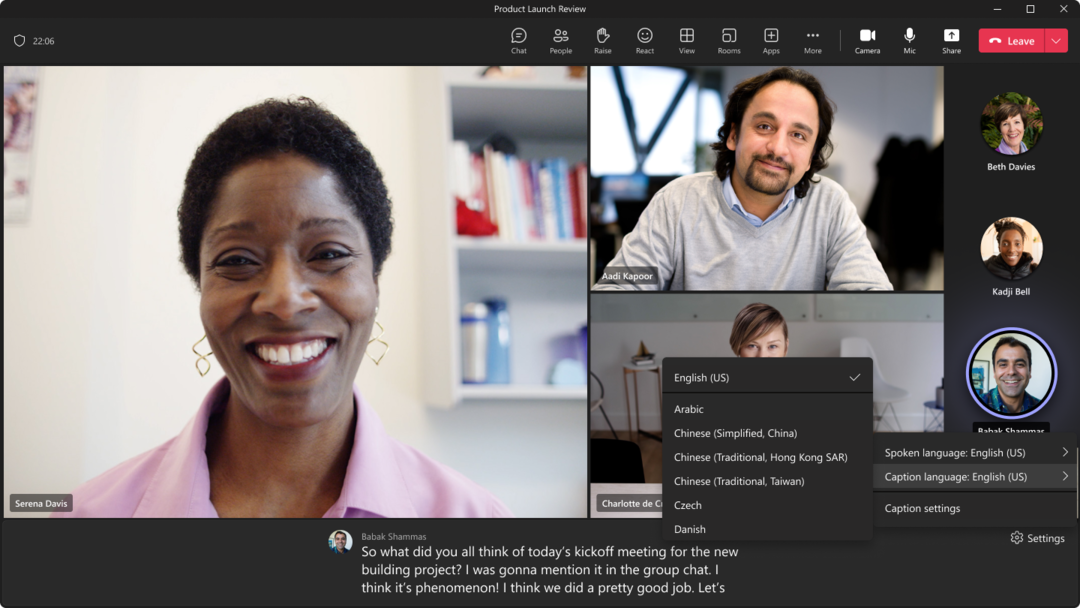
5. ში წარწერის პარამეტრები პანელში, შეგიძლიათ დააკონფიგურიროთ სალაპარაკო ენა, წარწერების ენა (ხელმისაწვდომია Teams Premium) და ფერები, სიმაღლე, პოზიცია და შრიფტის ზომა.
6. დააწკაპუნეთ მიმართეთ ან Გადარჩენა თქვენი პარამეტრების დასადასტურებლად.
გუნდებზე საუბრისას, ასევე არის აპლიკაციის შემდეგი თაობის ვერსია, რომელიც მალე ხელმისაწვდომი იქნება. ერთობლივად გახმოვანებული როგორც გუნდები 2.0მაიკროსოფტი გვპირდება, რომ ახალი აპლიკაცია ნაკლებ ენერგიას მოიხმარს, მაგრამ უფრო სწრაფად ჩაიტვირთება. საინტერესოა, არა?
სცადეთ სუბტიტრების მორგება გუნდების შეხვედრებზე? შეგვატყობინეთ კომენტარებში!
ჯერ კიდევ გაქვთ პრობლემები? გაასწორეთ ისინი ამ ხელსაწყოთი:
სპონსორირებული
თუ ზემოხსენებულმა რჩევებმა არ გადაჭრა თქვენი პრობლემა, თქვენს კომპიუტერს შეიძლება ჰქონდეს უფრო ღრმა Windows პრობლემები. Ჩვენ გირჩევთ ამ კომპიუტერის სარემონტო ხელსაწყოს ჩამოტვირთვა (შეფასებულია მშვენივრად TrustPilot.com-ზე), რათა მათ მარტივად მივმართოთ. ინსტალაციის შემდეგ უბრალოდ დააწკაპუნეთ სკანირების დაწყება ღილაკს და შემდეგ დააჭირე შეკეთება ყველა.


